구글 시트의 차트를 보며 흐릿한 축 레이블이 무슨 뜻인지 고민해 본 적이 있나요? 여러분만의 문제가 아닙니다. 지표를 끊임없이 분석하는 사용자 성장 매니저로서, 명확한 데이터 시각화가 보고서의 성패를 좌우한다는 걸 잘 알고 있습니다.
구글 시트에서 가로축에 숫자를 제대로 추가하는 방법과 Excelmatic 같은 도구로 이 전체 과정을 AI로 자동화하는 방법을 알려드리겠습니다.
데이터 준비하기
차트를 만들기 전에 데이터를 정리해야 합니다. 요리 전 재료를 준비하는 것과 같죠:
- 구글 시트 열기(또는 새로 만들기)
- 범주는 한 열에, 값은 다음 열에 정렬
- 문제를 일으킬 수 있는 빈 행이나 병합된 셀 제거
프로 팁: Excelmatic의 AI 기반 서식 도구로 원시 데이터를 자동으로 정리하고 정렬할 수 있어 수동 준비 작업을 줄일 수 있습니다.
기본 차트 만들기
정리된 데이터로:
- 데이터 범위 선택
- 삽입 > 차트 클릭
- 차트 유형 선택(가로축에는 세로 막대, 선 또는 가로 막대 차트가 가장 적합)
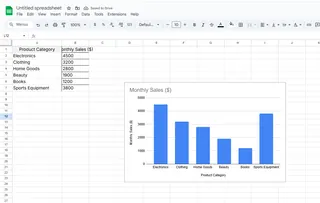
구글 시트가 기본 차트를 생성하지만, 가로축이 숫자를 제대로 표시하지 않을 수 있습니다. 이때 사용자 지정이 필요합니다.
가로축에 숫자 추가하기
누락되거나 지저분한 축 숫자를 수정하는 방법:
- 차트를 클릭해 차트 편집기 열기
- 설정 탭에서 X축 범위가 올바른 데이터를 포함하는지 확인
- 사용자 지정 탭 > 가로축 섹션으로 전환
- 필요에 따라 서식, 레이블 및 스케일 조정

Excelmatic에서는 이 전체 과정이 자동으로 이루어집니다. 원하는 내용("월별 판매 동향 표시")을 설명하기만 하면 명확한 축 레이블이 있는 완벽하게 서식이 지정된 차트가 생성됩니다.
차트를 돋보이게 만들기
이제 재미있는 부분인 디자인입니다! 다음을 고려하세요:
- 브랜드와 어울리는 색상 구성표
- 명확성을 위한 축 제목
- 주요 데이터 포인트를 강조하는 격자선
- 정확한 값을 위한 데이터 레이블(과용은 금물)
Excelmatic은 데이터 유형과 모범 사례를 기반으로 스마트 스타일링 제안을 제공하므로 디자인 학위가 필요 없습니다.
복잡한 데이터를 위한 프로 팁
많은 데이터를 다루고 있나요? 다음을 시도해 보세요:
- 집계(일별 대신 주별 숫자 표시)
- 특정 기간을 강조하는 필터링
- 차트를 자동으로 업데이트하는 동적 수식
날짜 기반 데이터의 경우 먼저 셀이 날짜로 올바르게 서식 지정되었는지 확인하세요. Excelmatic의 AI는 날짜/시간을 자동으로 감지하고 올바르게 서식 지정할 수 있습니다.
구글 시트에서 멈출 이유가 있나요?
구글 시트도 좋지만, Excelmatic 같은 도구는 다음과 같은 기능으로 데이터 시각화를 한 단계 업그레이드합니다:
- 원시 데이터 자동 정리 및 정렬
- 간단한 프롬프트로 대화형 대시보드 생성
- 더 스마트한 차트 추천
- 실시간 협업 가능
매일 스프레드시트를 다루는 사람으로서, Excelmatic 같은 AI 도구가 수동 작업 시간을 자동화된 통찰력으로 바꾸는 걸 경험했습니다.
데이터 시각화 기술을 업그레이드할 준비가 되셨나요? 지금 Excelmatic을 사용해 보고 차트 작성이 얼마나 쉬워지는지 확인하세요. 미래의 여러분(과 청중)이 감사할 것입니다!






